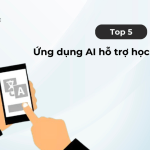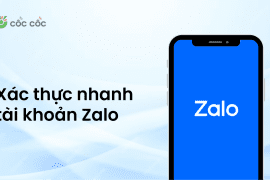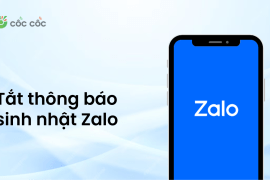Tin nhắn đã thu hồi trên Zalo có thể gây tò mò cho người nhận khi không biết nội dung là gì. Thay vì tốn thời gian đoán xem đối phương đã gửi gì, thử ngay cách xem tin nhắn đã thu hồi trên Zalo dành cho cực kỳ dễ dàng trên nhiều dòng điện thoại mà không cần sử dụng app.
Nội dung chính
Tin nhắn thu hồi là gì?
Thu hồi tin nhắn là tính năng của Zalo cùng như nhiều ứng dụng trò chuyện khác, cho phép người gửi tin rút lại tin nhắn trước khi người nhận đọc được. Khác với tính năng xoá tin nhắn trên một số ứng dụng, tin nhắn chỉ được xoá trên thiết bị của bạn, người nhận vẫn đọc được bình thường, tin nhắn thu hồi sẽ không hiển thị với cả người nhận mà chỉ có dòng thông báo “Tin nhắn đã được thu hồi”.
Hướng dẫn xem tin nhắn đã thu hồi trên Zalo
Tuỳ vào dòng máy, sẽ có cách thu hồi tin nhắn trên Zalo khác nhau. Dưới đây là cách thu hồi tin nhắn Zalo trên các loại điện thoại Samsung, Xiaomi, OPPO, iPhone,…
Cách xem lại tin nhắn đã thu hồi trên Zalo trên Samsung
- Bước 1: Truy cập vào phần Cài đặt trên điện thoại, chọn Thông báo > Cài đặt nâng cao.
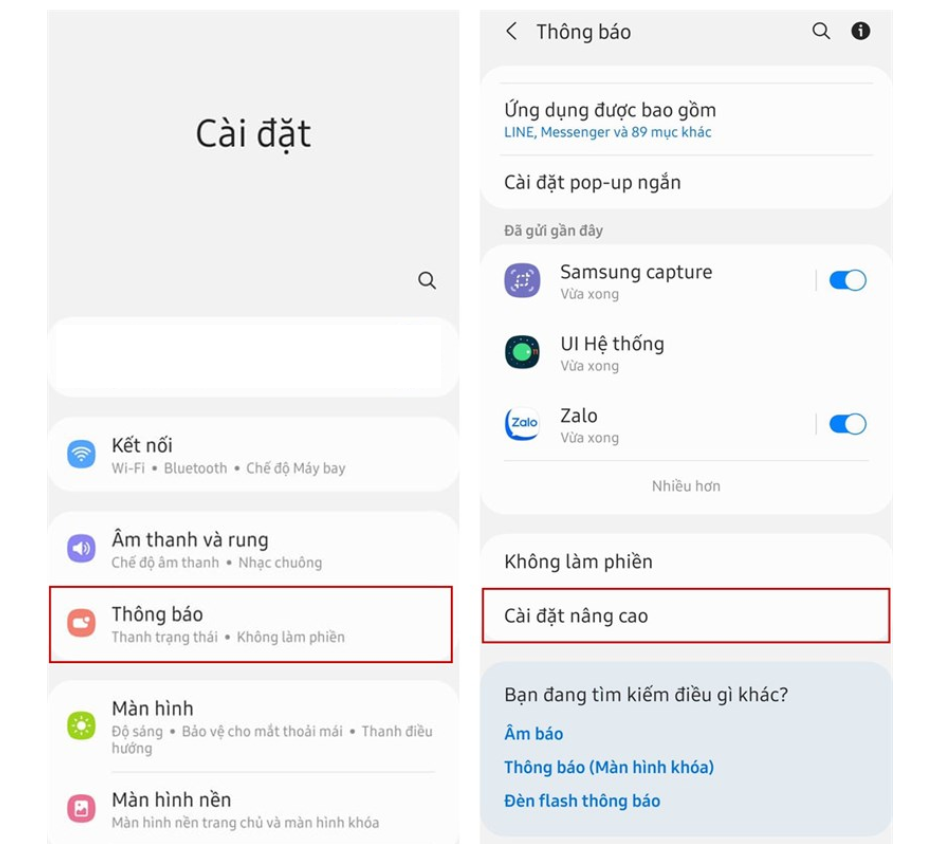
- Bước 2: Chọn Nhật ký thông báo và kéo thanh trạng thái sang phải để bật Nhật ký thông báo. Lướt xuống phía dưới chọn mũi tên thả xuống bên phải biểu tượng Zalo là bạn có thể xem những tin nhắn đã được thu hồi dưới dạng thông báo gửi đến điện thoại.
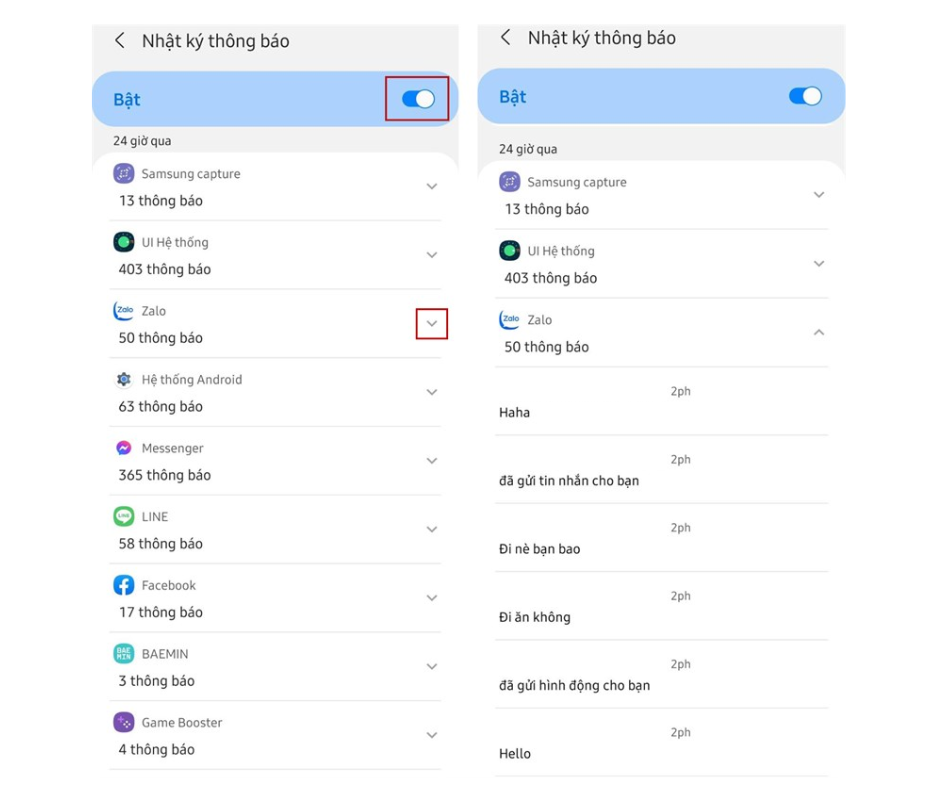
Cách xem lại tin nhắn đã thu hồi trên Zalo trên Realme
- Bước 1: Truy cập vào phần Cài đặt, chọn Thông báo và thanh trạng thái > Cài đặt khác.
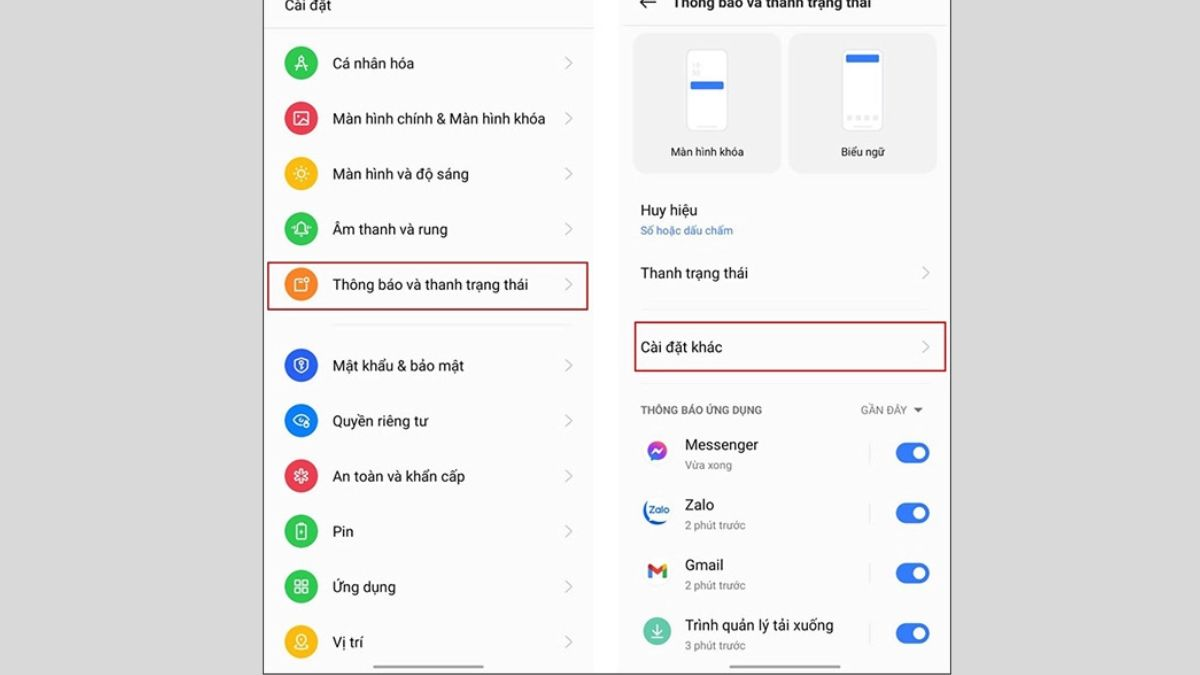
- Bước 2: Trong mục Cài đặt khác, kích hoạt tính năng Lịch sử thông báo.
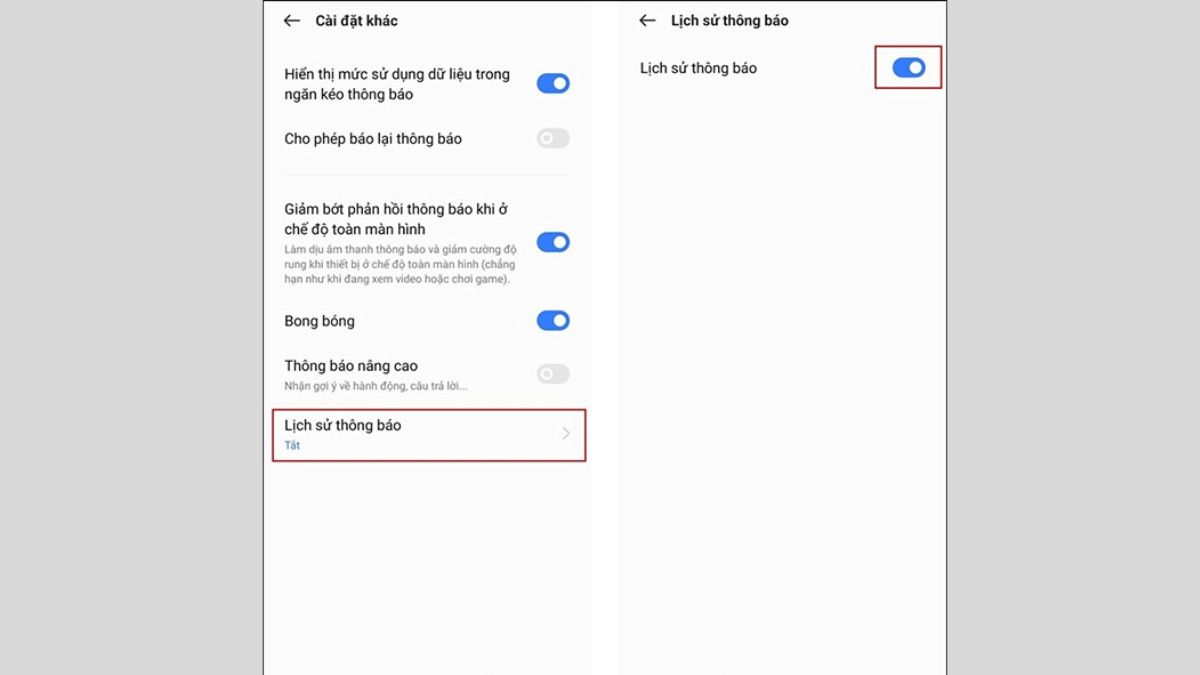
- Bước 3: Chọn mũi tên thả xuống ở biểu tượng ứng dụng Zalo, lúc này, bạn có thể xem được các tin nhắn Zalo đã thu hồi
Cách xem lại tin nhắn đã thu hồi trên Zalo trên Xiaomi
- Bước 1: Truy cập vào CH, tải ứng dụng MIUI Downloader
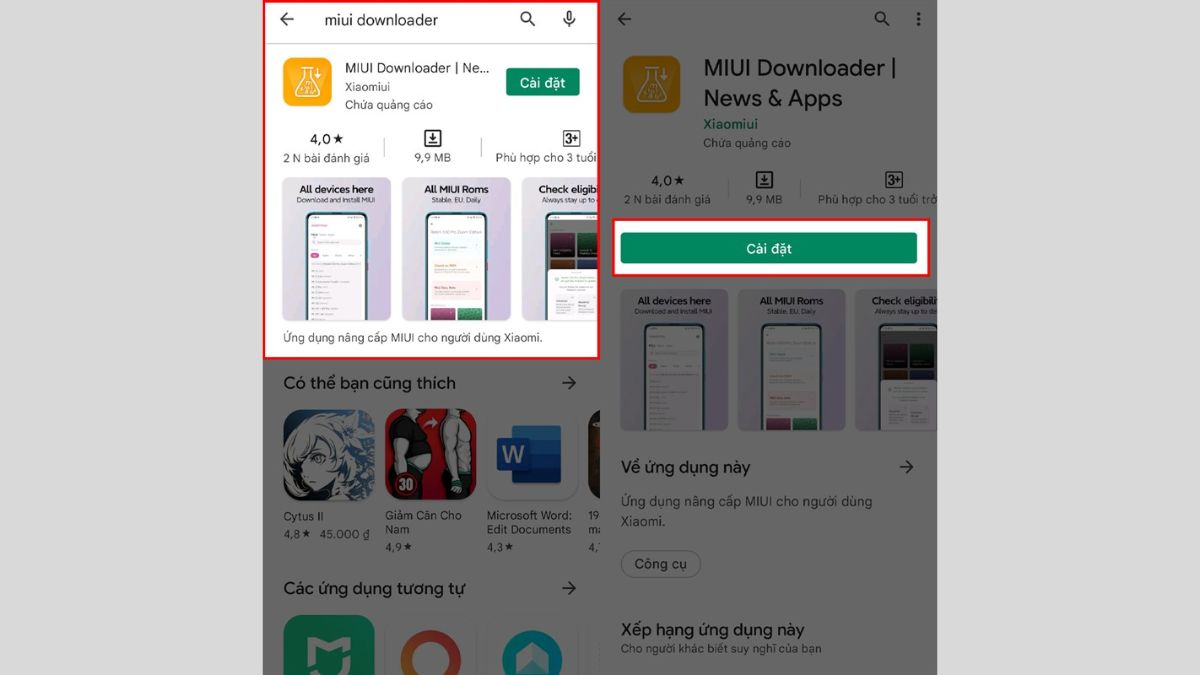
- Bước 2: Mở ứng dụng, chọn mục Hid.Features để xem các tính năng ẩn trên điện thoại.
- Bước 3: Kéo xuống dưới và chọn mục Adaptive Notifications để có thể truy cập vào mục Thông báo nâng cao và xem tin nhắn đã thu hồi trên Zalo.
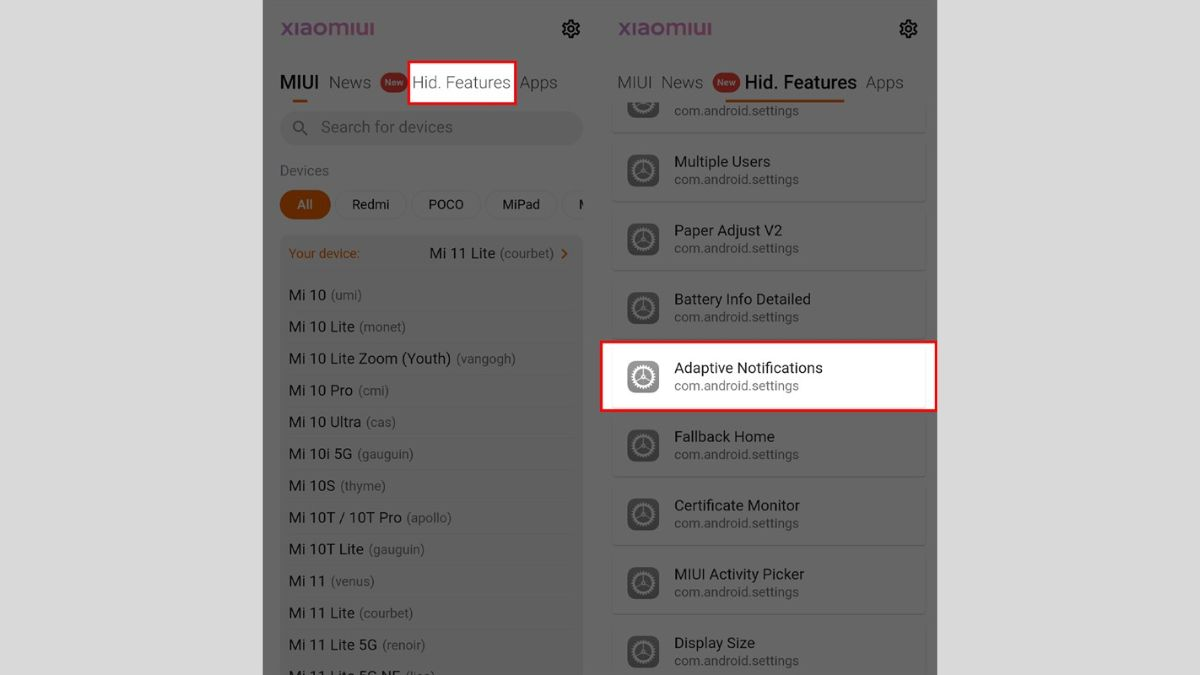
- Bước 4: Chọn Nhật ký thông báo và bật tính năng Sử dụng nhật ký thông báo. Sau đó, chọn vào biểu tượng Zalo.
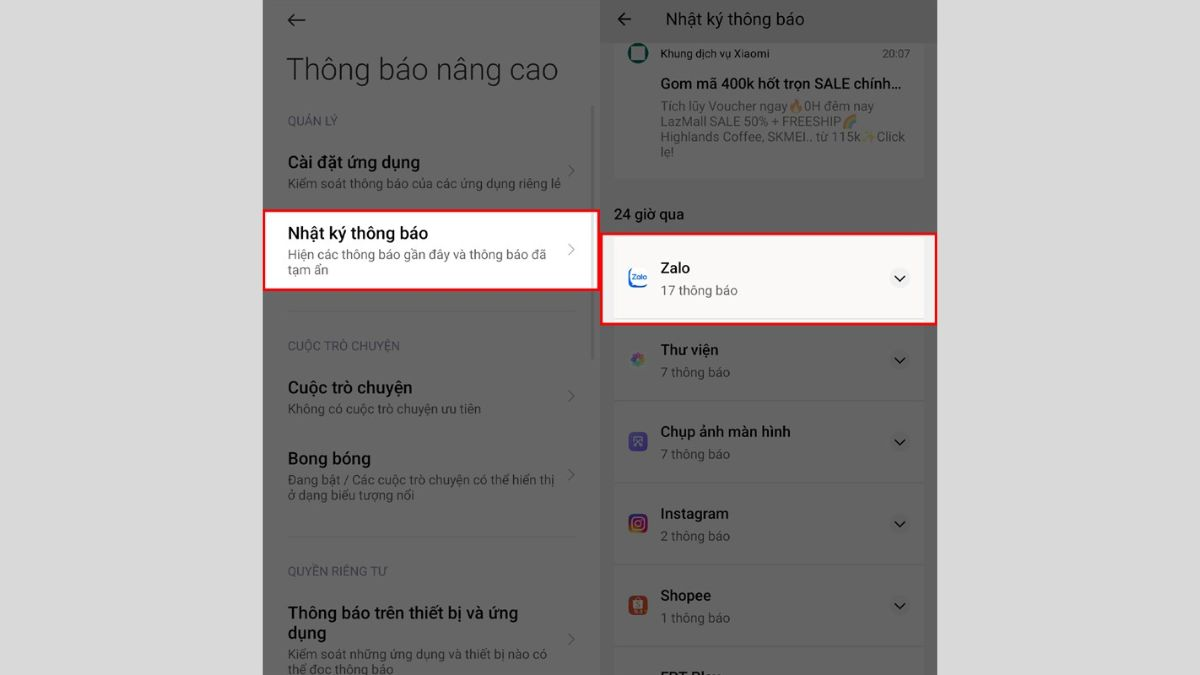
- Bước 5: Các tin nhắn Zalo đã thu hồi sẽ được hiển thị dưới phần thông báo Zalo
Cách xem lại tin nhắn đã thu hồi trên Zalo trên OPPO
- Bước 1: Mở phần Cài đặt trên điện thoại, chọn Thông báo và thanh trạng thái > chọn Quản lý thông báo.
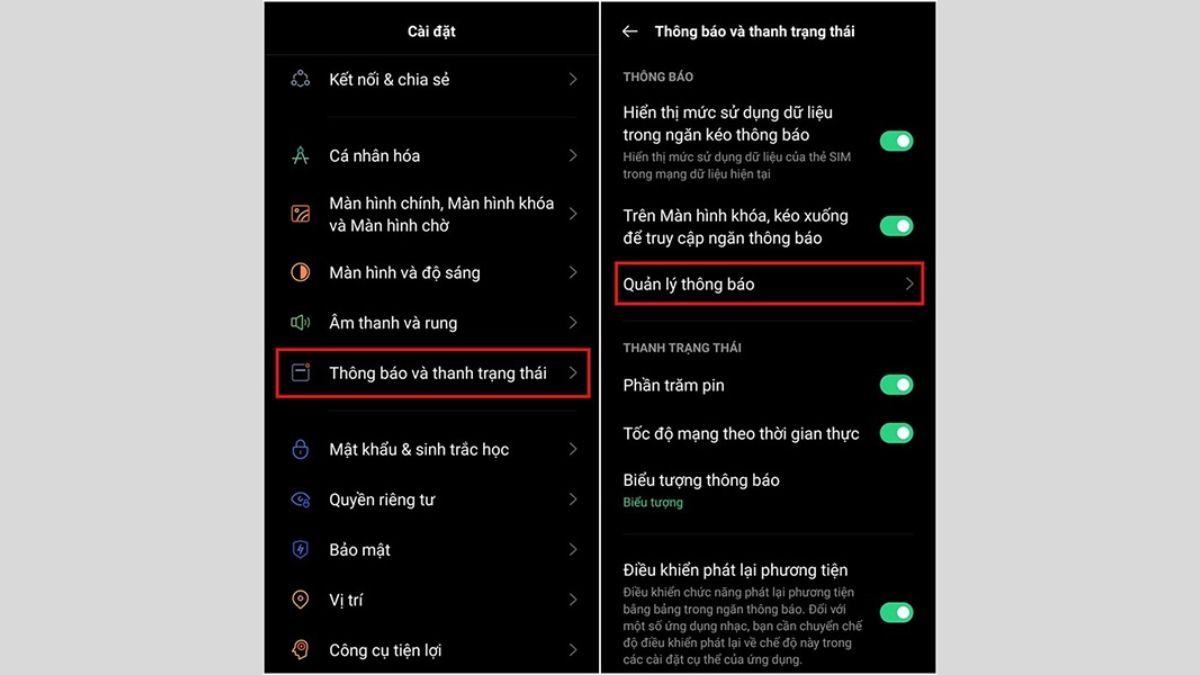
- Bước 2: Bật tính năng Lịch sử thông báo
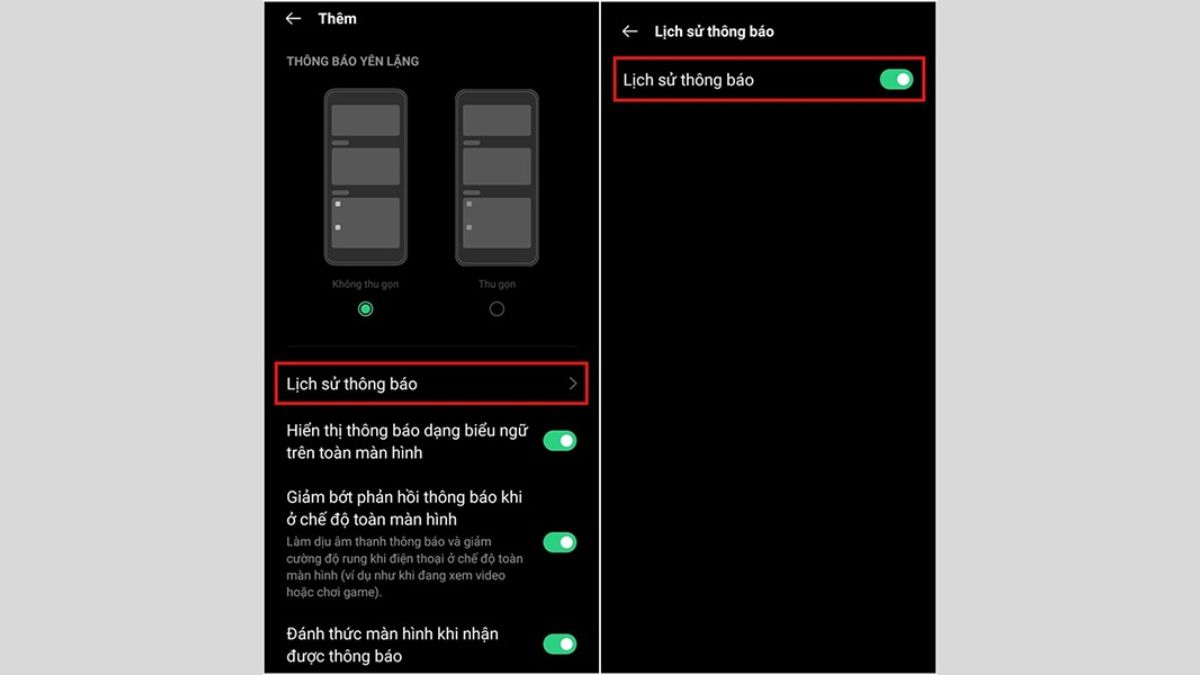
- Bước 3: Lúc này, bạn sẽ xem được các tin nhắn Zalo đã thu hồi.
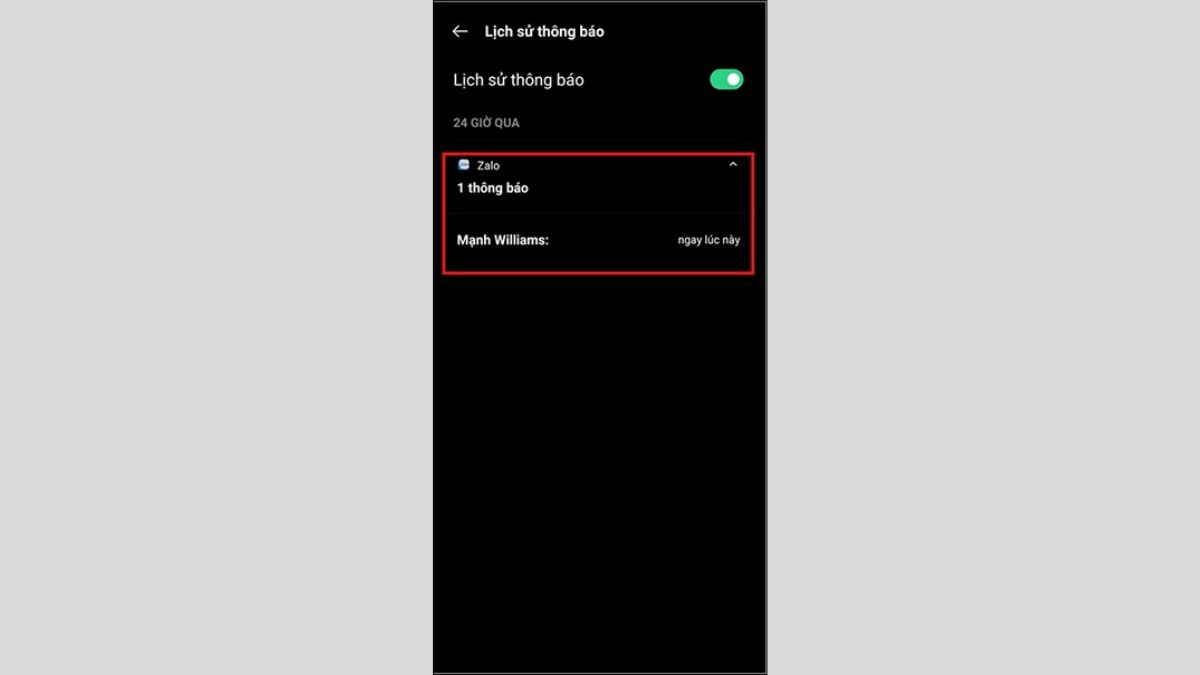
Cách xem lại tin nhắn đã thu hồi trên Zalo trên iPhone
Tin buồn với cộng đồng người sử dụng điện thoại iPhone là tính năng xem tin nhắn đã thu hồi trên Zalo chỉ được hỗ trợ với các dòng điện thoại Android. Như vậy, người dùng iPhone sẽ không xem lại được các tin nhắn đã thu hồi trên Zalo. Hy vọng trong tương lai, Apple sẽ cho ra mắt tính năng này trên các dòng iPhone mới.
Cách xem lại tin nhắn đã thu hồi trên Zalo bằng app
Nếu như điện thoại của bạn không cài đặt sẵn tính năng xem lại tin nhắn đã thu hồi trên Zalo, bạn có thể cân nhắc sử dụng các phần mềm hỗ trợ tiện ích này. Một trong những ứng dụng xem lại tin nhắn đã thu hồi được sử dụng phổ biến nhất chính là Unseen messenger. Không chỉ hỗ trợ xem lại tin nhắn thu hồi trên Zalo, ứng dụng này còn giúp bạn xem tin nhắn đã thu hồi trên các app trò chuyện khác như Messenger, Line.
Để xem tin nhắn đã thu hồi trên Zalo với Unseen messenger, bạn tải ứng dụng từ CH Play và cho phép ứng dụng truy cập thông báo. Tuy nhiên, sử dụng tính năng được cung cấp bởi bên thứ 3 lúc nào cũng sẽ đi kèm với những rủi ro. Vì vậy, khi sử dụng Unseen messenger, bạn cần đặc biệt lưu ý những điểm sau:
- Để sử dụng tính năng xem tin nhắn, bạn cần cho phép ứng dụng truy cập vào các cuộc trò chuyện. Từ đó, tiềm ẩn nguy cơ bị đánh cắp dữ liệu, xâm phạm quyền riêng tư.
- Ứng dụng chỉ có thể hỗ trợ xem lại các tin nhắn đã thu hồi sau khi cài đặt ứng dụng, đối với các tin nhắn được thu hồi trước khi cài đặt ứng dụng, Unseen messenger sẽ không hỗ trợ được.
Thêm Zalo vào Sidebar Cốc Cốc để nhắn tin tiện lợi hơn
Dành cho những người sử dụng trình duyệt Cốc Cốc, bạn có thể thêm Zalo vào thanh Sidebar như một lối tắt để truy cập và nhắn tin nhanh chóng. Thông thường, Zalo sẽ được tự động tích hợp trên thanh Sidebar, tuy nhiên nếu thanh sidebar của bạn chưa được thích hợp, bạn chỉ cần thao tác đơn giản như sau.
- Bước 1: Mở trình duyệt Cốc Cốc, nhấn chọn biểu tượng 3 dấu gạch ngang trên thanh công cụ, chọn Cài đặt.
- Bước 2: Trong giao diện Cài đặt, chọn Thanh bên. Gạt thanh hoạt động sang phải để bật thanh bên, tick chọn Zalo trong danh sách các nội dung hiển thị trong thanh bên.
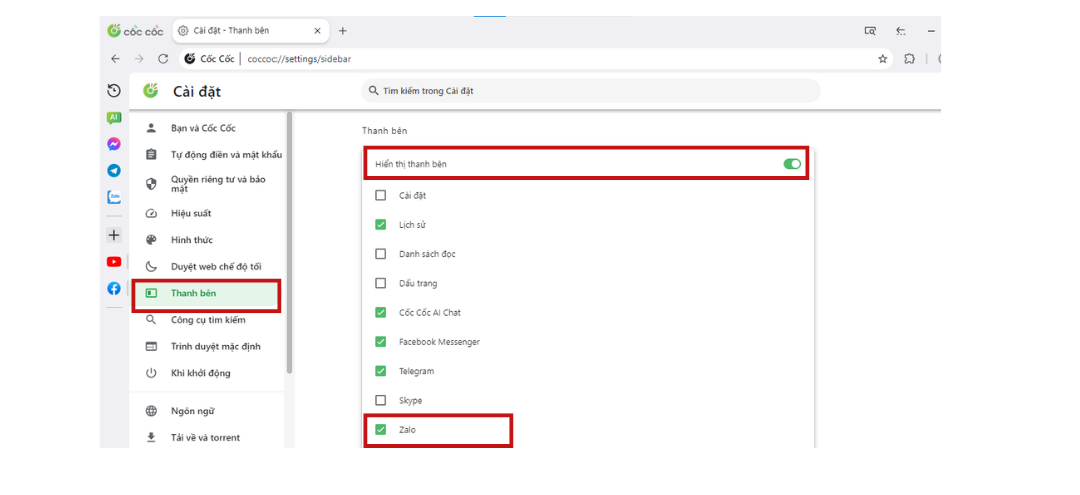
- Bước 3: Zalo đã được thêm thành công vào Sidebar, bạn có thể thấy biểu tượng Zalo trên thanh Sidebar.
Kết
Với những cách đã được Cốc Cốc hướng dẫn, bạn có thể vô tư xem tin nhắn đã được thu hồi trên Zalo trên nhiều dòng điện thoại. Tuy nhiên, nhiều tin nhắn thu hồi được gửi đi từ sự sơ ý của người gửi hoặc đối phương không còn ý định gửi tin nhắn nữa, chúng ta nên tôn trọng quyết định của họ bằng cách không xem lại các bạn nhé! Theo dõi Cốc Cốc Blog để biết thêm nhiều tips công nghệ hay ho hữu ích bạn nha!
Xem thêm: